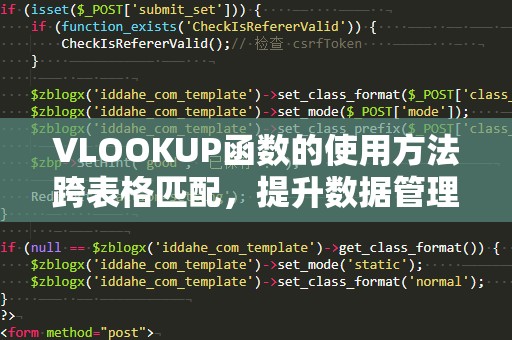在现代职场中,Excel已经成为了我们日常办公中不可或缺的工具。无论是在财务报表的制作,还是在数据分析和客户管理中,Excel都能发挥巨大的作用。而在众多Excel函数中,VLOOKUP(纵向查找)无疑是最常用且最强大的工具之一。
VLOOKUP函数简介
VLOOKUP函数是一种查找和引用函数,它可以帮助你在一个表格中纵向查找某个值,并返回与该值相关的其他数据。简单来说,它让我们可以通过一个参考值,快速找到与其匹配的另一列数据。这对于需要在大量数据中快速查找和提取信息的场景来说,简直是“神器”。
例如,在一个包含员工信息的表格中,你可能需要根据员工的工号,快速查找到对应的姓名、部门、职位等信息。传统的手动查找无疑会浪费大量时间,而VLOOKUP函数则能帮你迅速完成这一任务,提升工作效率。
VLOOKUP函数的语法
VLOOKUP函数的基本语法如下:
=VLOOKUP(查找值,查找范围,返回列号,[匹配类型])
查找值:你要查找的值,通常是一个单元格引用。
查找范围:数据范围,即你希望查找的区域,注意查找值必须位于这一范围的第一列。
返回列号:一个数字,表示从查找范围中的第几列返回结果。第一列为1,第二列为2,依此类推。
匹配类型(可选):这个参数决定了查找方式。常见的有两个选择:
FALSE:精确匹配,返回完全一致的值。
TRUE:近似匹配,返回最接近的值。
VLOOKUP函数的应用场景
1.员工信息查询
假设你有一个员工数据库,包含员工的工号、姓名、职位、部门等信息。你可以通过VLOOKUP函数,根据员工的工号,迅速查找该员工的其他相关信息。这样,不管数据量有多大,你都能在几秒钟内完成查找,节省大量时间。
例如,如果你想查找工号为“1001”的员工姓名,公式可以写成:
=VLOOKUP(1001,A2:D100,2,FALSE)
其中,1001是查找值,A2:D100是查找范围(假设员工工号在A列,姓名在B列),2是返回姓名所在的列号。
2.库存管理
对于企业而言,管理库存是一项重要的任务。假设你有一个库存表格,其中包含商品编号、商品名称、库存数量、单价等信息。如果你需要根据商品编号查询库存数量或单价,VLOOKUP函数无疑是最简便的工具。
例如,如果你想查询商品编号为“P1001”的库存数量,公式可以写成:
=VLOOKUP("P1001",A2:D100,3,FALSE)
这样,你可以快速获得库存信息,而无需手动翻找数据。
3.财务报表
在财务报表中,VLOOKUP函数同样有着广泛的应用。例如,你可能需要根据产品ID查询其对应的价格、销售额等数据。如果这些数据被整理在不同的表格或数据区域中,VLOOKUP可以帮助你自动提取相关信息,极大提高报表制作的效率。
假设你需要查询产品ID为“P2002”的销售额,公式可以写成:
=VLOOKUP("P2002",A2:D100,4,FALSE)
通过这一公式,你就能快速得到对应的销售数据。
VLOOKUP函数作为Excel中的一项强大工具,能在众多数据处理和分析任务中为我们提供极大的帮助。无论是在日常工作中的数据查询,还是在复杂的数据分析中,掌握VLOOKUP的使用方法,将为你节省大量时间,提高工作效率,助力你在职场中脱颖而出。
在下一部分中,我们将继续探讨VLOOKUP的高级技巧,帮助你更好地掌握这一工具,让数据分析更加得心应手。
在上一篇中,我们已经简要介绍了VLOOKUP函数的基础知识和常见应用场景。我们将进一步探讨VLOOKUP的高级技巧,帮助你在使用VLOOKUP时更加得心应手,提升数据处理能力。
VLOOKUP的高级技巧
1.结合IFERROR函数处理错误
在使用VLOOKUP时,如果查找值在指定范围内没有找到匹配项,默认情况下,VLOOKUP会返回一个错误值(如#N/A)。这种情况在很多情况下会影响数据的准确性和可读性。
为了解决这个问题,你可以将VLOOKUP与IFERROR函数结合使用。IFERROR函数可以帮助你在遇到错误时返回自定义的提示信息,或者返回一个空值。
例如,如果你想在查找失败时返回“未找到”而不是错误信息,可以使用以下公式:
=IFERROR(VLOOKUP("P1003",A2:D100,2,FALSE),"未找到")
如果商品ID为“P1003”不存在,公式将返回“未找到”,而不是错误提示。
2.使用VLOOKUP进行模糊匹配
虽然VLOOKUP的默认匹配方式是精确匹配,但它同样也支持近似匹配。通过将匹配类型设置为TRUE,VLOOKUP将会寻找最接近的值。这种功能在某些情况下非常有用,比如在处理范围或分段数据时。
例如,如果你有一个包含成绩区间和相应等级的表格,想要根据学生的分数查找对应的等级,可以使用VLOOKUP进行近似匹配。
假设你的成绩区间在A列,等级在B列,公式可以写成:
=VLOOKUP(85,A2:B10,2,TRUE)
这个公式会根据分数85查找最接近的区间,并返回相应的等级。
3.多重VLOOKUP函数组合
在某些复杂的场景中,可能需要通过多个条件查找数据。这时,你可以通过将多个VLOOKUP函数嵌套在一起,实现更复杂的查找功能。例如,假设你需要根据员工的工号和部门查找该员工的薪资信息,可以使用如下公式:
=VLOOKUP(A2&B2,A2:D100,4,FALSE)
这里,A2&B2表示将工号和部门组合成一个查找值,VLOOKUP会根据这个组合来查找薪资信息。
4.VLOOKUP与其他函数的结合使用
除了IFERROR和组合多个VLOOKUP函数外,VLOOKUP还可以与其他Excel函数结合使用,扩展其功能。例如,你可以结合SUM函数对查找到的多个值进行求和,或者结合MATCH函数动态确定返回列号。
例如,如果你想根据动态列号返回某个值,可以使用以下公式:
=VLOOKUP("P1001",A2:D100,MATCH("单价",A1:D1,0),FALSE)
通过MATCH函数,你可以动态查找“单价”在第一行中的位置,并用它作为VLOOKUP的返回列号。
总结
通过上述介绍,相信你已经了解了VLOOKUP函数的基本用法和一些高级技巧。掌握VLOOKUP函数,不仅能够提升你处理和分析数据的能力,还能在日常工作中大大提高你的效率。无论是财务管理、员工查询,还是库存管理,VLOOKUP都能帮你轻松应对复杂的数据查询任务。
在实际使用过程中,不断尝试不同的组合和技巧,VLOOKUP会成为你办公中不可或缺的得力助手。希望通过本文的介绍,你能更好地掌握VLOOKUP的使用方法,提升工作效率,轻松应对各类数据处理任务。